En İyi Çözümler: iPod’dan (Touch) Bilgisayara Müzik Aktarın
Eski iPod Touch’ımdaki tüm müziklerimi Windows 7’de bilgisayara/iTunes’a nasıl kopyalarım, böylece yeni iPod Touch’ıma koyabilirim?
Satın alınan müziği bilgisayardan iPod’a (Touch) aktarmak zor değildir, çünkü iTunes bunu tamamlamanıza yardımcı olabilir. Bununla birlikte, tonlarca nedenden dolayı, Apple’dan satın alınmayan şarkıları ve çalma listelerini yedekleme veya paylaşım için bilgisayarınıza geri kopyalamak isteyebilirsiniz. Örneğin, yanlışlıkla silerek iTunes çalma listelerinizi kaybedersiniz veya bilgisayarınız çöktükten sonra bilgisayarınızdaki tüm müzik dosyaları kaybolur. Yani iPod’dan bilgisayara müzik nasıl aktarılır?
iTunes çaresiz olduğuna göre iPod’dan (Touch) bilgisayara müzik kopyalamak için ne yapacaksınız? Aslında, iTunes’un yanı sıra, işte kullanımı kolay bazı üçüncü taraf iPod Aktarımı programlar. Yalnızca iTunes’un yapabildiklerini yapmakla kalmaz, aynı zamanda daha belirgin özellikler de taşırlar. Onların yardımıyla iPod’dan (Touch) hem şarkıları hem de çalma listelerini kolaylıkla bilgisayarınıza aktarabilirsiniz. Ek olarak, size izin verir tüm müzikleri bilgisayardan iPod’unuza aktarın da dokunun.

- Bölüm 1. iPod Aktarım Aracını Kullanarak iPod’dan Bilgisayara Müzik Aktarın
- Bölüm 2. USB Bağlantı Noktasını Kullanarak iPod’dan Bilgisayara Müzik Aktarın
- Bölüm 3. iTunes Kullanarak iPod’dan Bilgisayara Müzik Aktarın
- Video Eğitimi: iPod’dan Bilgisayara Müzik Nasıl Aktarılır
iPod’dan bilgisayara müzik aktarmanın yollarını arıyorsanız, burada görevi adım adım tamamlamak için tam çözümler sunuyoruz. iPod Touch’tan müzik aktarmak için aşağıdaki adımları takip edebilirsiniz, iPod Shuffle, iPod Nano ve iPod Classic bilgisayara kolayca
Bölüm 1. iPod Aktarım Aracını Kullanarak iPod’dan Bilgisayara Müzik Aktarın
DrFoneTool – En iyi iPod Aktarım aracı olan Telefon Yöneticisi (iOS), iPod’dan bilgisayara müzik ve çalma listesi aktarmaya izin veren mükemmel bir Apple cihaz yöneticisi olarak çalışır. Yazılım ayrıca, acil durumlarda geri yüklenebilmesi için verilerin yedeğini almayı da sağlar. Derecelendirmeler de dahil olmak üzere dosyaların bilgileri, aktarım işleminden sonra bozulmadan kalır.

DrFoneTool – Telefon Yöneticisi (iOS)
iTunes olmadan iPod’dan Bilgisayara Müzik Aktarın
- Müziğinizi, fotoğraflarınızı, videolarınızı, kişilerinizi, SMS’lerinizi, Uygulamalarınızı vb. aktarın, yönetin, dışa aktarın/içe aktarın.
- Müziklerinizi, fotoğraflarınızı, videolarınızı, kişilerinizi, SMS’lerinizi, Uygulamalarınızı vb. bilgisayara yedekleyin ve kolayca geri yükleyin.
- Bir akıllı telefondan diğerine müzik, fotoğraf, video, kişi, mesaj vb. aktarın.
- Medya dosyalarını iOS aygıtları ve iTunes arasında aktarın.
- Tüm iOS sürümleriyle tüm iPhone, iPad ve iPod touch modellerini destekleyin.
Durumda sıkışıp kaldığında iPod’dan PC’ye müzik nasıl aktarılır, DrFoneTool – Telefon Yöneticisini (iOS) kullanın. Aşağıda, DrFoneTool – Phone Manager (iOS) kullanarak iPod’dan bilgisayara şarkı aktarma adımları verilmiştir:
Adım 1. iPod’dan Bilgisayara Müzik Aktarmak için DrFoneTool’u Başlatın
PC’nize DrFoneTool’u indirin, kurun ve açın. Tüm işlevler arasından ‘Telefon Yöneticisi’ni seçin.

Adım 2. Müzik Aktarmak için iPod’u PC’ye bağlayın.
Bir USB kablosu kullanarak iPod’u PC’ye bağlayın ve cihaz DrFoneTool tarafından gösterilecektir.

3. Adıma Müzik Seçin ve iPod’dan PC’ye Aktarın
seçmek ‘Müzik’ Bu, iPod’da bulunan Müzik, Podcast’ler ve Sesli Kitaplar gibi içeriğin listesini gösterecektir. Verilen seçenekten, iPod’da bulunan müzik dosyalarının listesini gösterecek olan Müzik’i seçin. iPod’dan bilgisayara müzik aktarmak için ‘Dışa Aktar’ > ‘Bilgisayara Aktar’.

Adım 4. Hedef Klasörü Seçin
Yeni açılır pencereden, bilgisayarda müzik dosyalarını kaydetmek istediğiniz hedef klasörü seçin ve ardından “Tamam”a tıklayın. Seçilen müzik dosyaları bilgisayarınıza aktarılacaktır.
Için tüm çalma listesini iPod’unuzdan bilgisayara aktarın, iPod altında “Çalma Listesi” seçeneğini seçin. Böylece tüm müzik listesini iPod’dan bilgisayara aktarabilirsiniz.

Bu nedenle, iPod’dan bilgisayara nasıl şarkı kopyalayacağınız konusunda kafanız karıştığında, yukarıdaki adımları izleyin.
Artıları:
iPod’dan bilgisayara müzik aktarma DrFoneTool’u kullanmak – Telefon Yöneticisi (iOS), aşağıda listelenen bir dizi avantajla birlikte gelir:
- Şarkıları iPod’dan bilgisayara hızlı bir şekilde kopyalamaya izin verir.
- Müzik aktarırken iTunes’un herhangi bir kısıtlaması yoktur.
- Müzik dosyalarının yanı sıra videolar, podcast’ler, fotoğraflar, çalma listeleri, TV şovları, sesli kitaplar ve diğerleri gibi veriler de aktarılabilir.
- Aktarımdan sonra oynatma sayıları, id3 etiketleri vb. gibi müzik bilgileri olduğu gibi kalır.
- Satın alınan ve indirilen dosyaların iPod’dan iTunes/PC’ye aktarılmasına izin verir.
- Desteklenmeyen biçimler otomatik olarak uyumlu biçimlere dönüştürülür.
- Aktarımdan sonra %100 ses kalitesi korunur.
Bölüm 2. USB Bağlantı Noktasını Kullanarak iPod’dan Bilgisayara Müzik Aktarın
iPod’dan bilgisayara müzik kopyalamanın bir başka basit yolu da USB bağlantı noktası kullanmaktır. iPod bilgisayara her bağlandığında, PC tarafından tanınır, ancak müzik dosyaları pencerede görüntülenmez. iPod’un müzik dosyaları PC tarafından gizlenir ve birkaç adımda bunlar açığa çıkarılabilir ve daha sonra bilgisayara aktarılabilir.
Şarkıları iPod’dan bilgisayara aktarmanın hızlı yolunu mu arıyorsunuz? Aşağıda, USB bağlantı noktasını kullanarak iPod’dan bilgisayara müzik aktarma adımları verilmiştir.
Adım 1. Bir USB kablosu kullanarak iPod’u PC’ye takın ve bağlı iPod “Bilgisayar” da görünecektir.
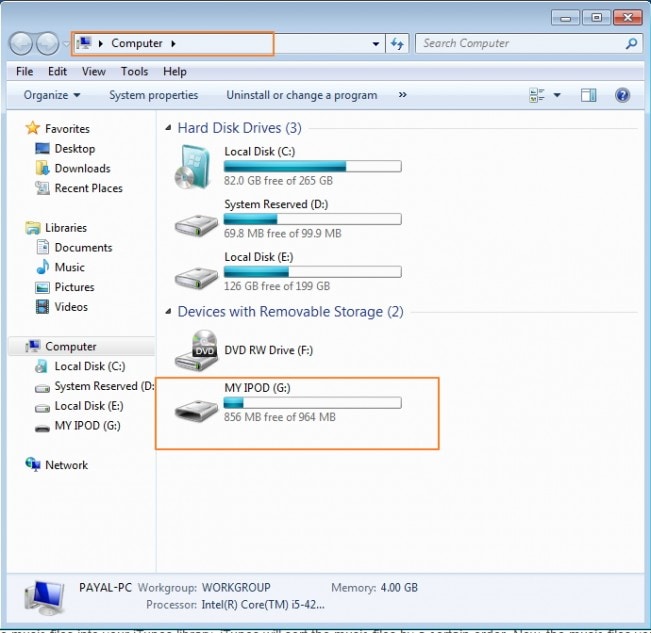
Adım 2. Denetim Masası > Araçlar > Klasör Seçenekleri’ne gidin.

Adım 3. “Görünüm” sekmesini seçin ve ardından “Gizli dosyaları, klasörleri ve sürücüleri göster” seçeneğini seçin.
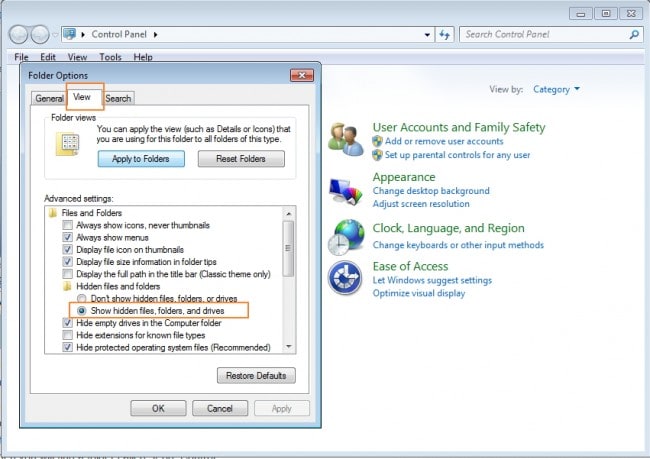
Adım 4. Şimdi tekrar iPod’un göründüğü “Bilgisayar” a gidin ve orada “iPod_Control” adlı bir klasör görünecektir.
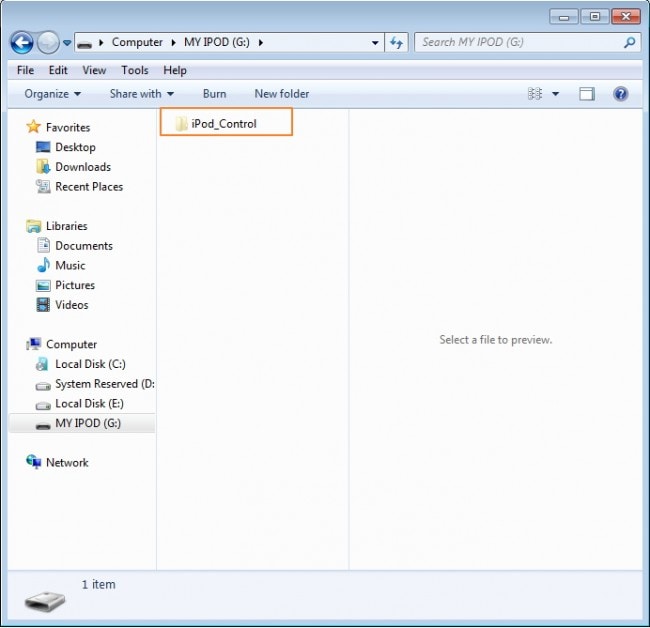
Adım 5. “iPod_Control” klasörünü açın ve oradan “Müzik” klasörünü seçin. iPod’unuzda bulunan tüm müzik dosyaları görünür olacaktır. Dosyaları seçin ve ardından iPod’dan bilgisayara kopyalayıp yapıştırın.
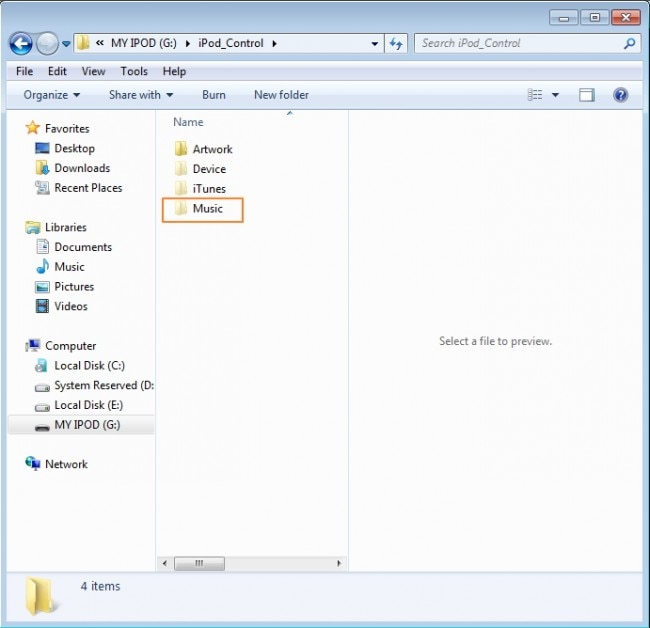

Bu nedenle, iPod’dan PC’ye şarkı kopyalamanın basit yolunu öğrenmek istediğinizde ve müzik dosyalarının doğru şarkı adlarıyla gösterilememesine aldırış etmeyin, yukarıda verilen adımları kullanın.
Artıları:
Müziğin iPod’dan bilgisayara aktarılmasının birçok yolu olmasına rağmen, USB yöntemini kullanmanın aşağıdaki gibi birçok faydası vardır:
- Yöntem basit ve hızlıdır ve yüklenmesi için herhangi bir yazılıma ihtiyaç duymaz.
- Müzik dosyaları seçilebilir ve iPod’dan PC’ye kopyalanıp yapıştırılabilir.
Bölüm 3. iTunes Kullanarak iPod’dan Bilgisayara Müzik Aktarın
Müziği iOS aygıtları arasında yönetmek ve aktarmak söz konusu olduğunda, iTunes bunu yapmanın en yaygın yollarından biridir. iPod da dahil olmak üzere iOS cihazlarda satın alınan tüm öğeler, “Satın Alınanları Aktar” seçeneği kullanılarak doğrudan iTunes’a aktarılabilir.
Aşağıda, iTunes kullanarak ipod touch’tan bilgisayara nasıl müzik aktarılacağı ile ilgili adımlar verilmiştir.
- PC’de iTunes’u başlatın ve ardından Düzenle > Tercihler’i seçin.
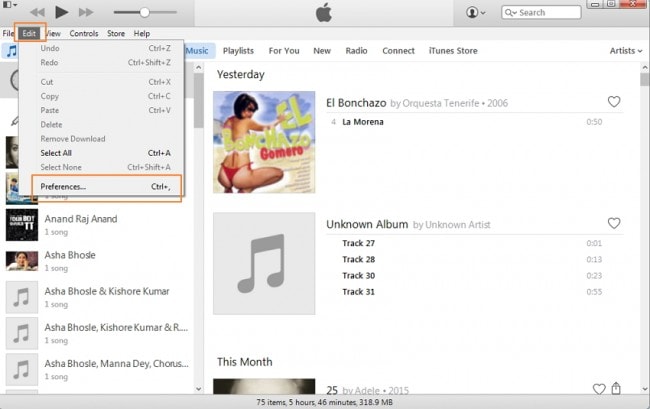
- Cihazlar’ı seçin ve “iPod’ların, iPhone’ların ve iPad’lerin otomatik olarak eşzamanlanmasını engelle” seçeneğini işaretleyin ve ardından ‘Tamam’ı tıklayın.
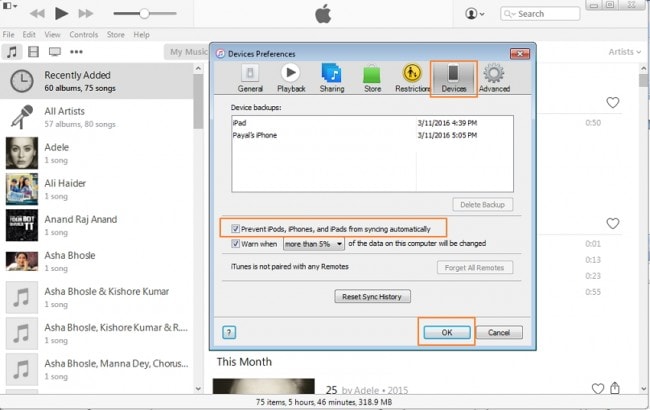
- Bir USB kablosu kullanarak iPod’u bilgisayara bağlayın, cihaz iTunes tarafından tanınacak ve görüntülenecektir.
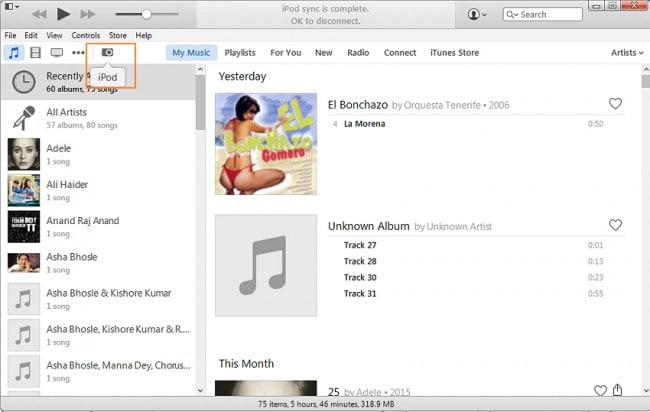
- Dosya > Cihazlar > Satın Alınanları ‘iPod’umdan Aktar’ı tıklayın. iPod’da satın alınan tüm müzikler iTunes arşivine aktarılacaktır.

Artıları:
Aşağıda, iTunes arşivini kullanarak iPod’dan müzik aktarmanın faydaları verilmiştir.
- iTunes’u kullanmak, iOS aygıtlarında müzik dosyalarını yönetirken en güvenli seçeneklerden biridir.
- iTunes üzerinden aktarma işlemi basit ve hızlıdır.
- Hiçbir üçüncü taraf yazılımına ihtiyaç yoktur.
Bu nedenle, iPod touch’tan bilgisayara veya başka bir iPod modelinden nasıl müzik aktarılacağı konusunda çözüm aradığınızda, yukarıda verilen çözümler kullanılabilir.
En son makaleler

